

By Gina Barrow, Last updated: September 18, 2017
"Come faccio a recuperare i contatti eliminati da Gmail Google? Ho scaricato alcune app di gestione dei contatti e ho sincronizzato tutti i miei elenchi di contatti telefonici in essa, poi improvvisamente tutti i miei contatti sono scomparsi in Google e sul mio telefono!"
Se hai sincronizzato i contatti del telefono con il tuo account Gmail, è più conveniente ripristinarli in alcuni casi, come l'eliminazione accidentale.
I contatti eliminati possono ancora essere ripristinati se si dispone di backup adeguati e si sa come farlo. Anche gli strumenti che utilizzerai per il recupero giocano un ruolo importante nel successo del tuo compito.
Vuoi recuperare i contatti, i file e altri dati eliminati da Google Gmail? Questo articolo ti guiderà come ripristinare i contatti Google.
Parte 1. Come recuperare i contatti eliminati da Gmail GoogleParte 2. Recuperare i contatti eliminati da Google utilizzando FoneDog - Recupero dati AndroidGuida video: come recuperare i contatti eliminati dal telefono AndroidParte 3. Backup dei contatti su scheda SIM e scheda SDParte 4. Conclusione

Quando hai sincronizzato i tuoi contatti con Google, non devi preoccuparti che un singolo contatto venga perso. Per fortuna Google ha preso in considerazione tutti gli scenari di perdita di dati come questo.
Puoi semplicemente accedere e recuperare i contatti eliminati dall'account Gmail Google. Hai tre modi per farlo: ripristinare, importare ed esportare nuovamente i contatti. Ecco come ripristinarli:
Per ripristinare i contatti
Per esportare i contatti
Persone anche leggere Come utilizzare il recupero dati Samsung gratuitoCome recuperare le foto cancellate dalla galleria AndroidTop 5 Software di backup Samsung per PC in 2022 Download gratuito
Per importare i contatti
Se hai un file CSV pronto sul desktop e devi solo importarlo di nuovo su Gmail, puoi importare i contatti:
Ricorda che puoi solo recuperare i contatti eliminati dall'account Gmail negli ultimi 30 giorni.
Se hai bisogno di recuperare i contatti eliminati da dall'account Gmail o dal dispositivo Android, puoi cercare un'altra soluzione di ripristino efficace.
Se stai tentando di recuperare alcuni contatti eliminati per più di 30 giorni, è il momento di utilizzare software di terze parti per aiutarti a recuperarli.
Poiché Android è un sistema operativo flessibile e Google non è l'unico strumento di backup che puoi utilizzare, puoi comunque recuperare alcuni contatti eliminati utilizzando altri metodi.
FoneDog Android Data Recovery è un software di recupero dati Android più efficace per recuperare messaggi di testo, contatti, cronologia chiamate, foto, video, audio e dati WhatsApp cancellati da telefono / tablet / scheda SD Android.
Segui questi passaggi per recuperare in modo efficace i contatti eliminati utilizzando FoneDog:
FoneDog è un software sicuro al 100%. Non ti darà annunci dannosi o bundle di altri software. Inoltre, ti offre una prova gratuita per te recuperare i contatti eliminati.
E se vuoi una versione per i dispositivi iOS come iPhone/iPad/Mac, clicca su questo link.
Per iniziare a recuperare i tuoi contatti dal dispositivo Android, devi scaricare gratis FoneDog Toolkit - Recupero dati Android e installarlo sul tuo computer.
Collega il telefono Android al computer per avviare il ripristino.
Dovrai abilitare il debug USB sul tuo dispositivo Android per consentire FoneDog Toolkit - Recupero dati Android per una scansione più profonda e di successo.
Se il telefono Android funziona con la versione 4.2 e successive:
Per le versioni Android 4.1 e precedenti:
Fai clic su OK sul computer una volta che il debug USB è stato abilitato sullo smartphone.
Poiché dobbiamo recuperare i contatti, puoi accelerare la scansione scegliendo i file desiderati per il recupero. Da qui puoi selezionare più file o scegliere selettivamente solo determinate categorie. Clicca su Avanzati per continuare.
Nota: assicurati di avere una batteria sufficiente per supportare la scansione poiché potrebbe richiedere del tempo e consumare più batteria.
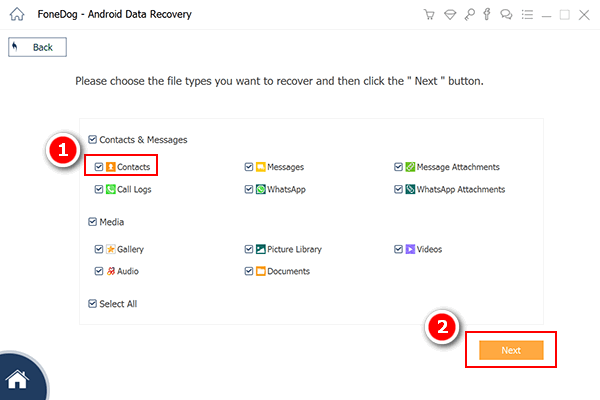
FoneDog Toolkit - Recupero dati Android eseguirà ora la scansione dell'intero file sul dispositivo Android e potrai vederne l'avanzamento sullo schermo.
Tutti i contatti recuperati verranno visualizzati sul lato destro dello schermo e ti consentiranno di visualizzare in anteprima l'intero elenco dei contatti.
Scegli quei contatti che vuoi recuperare. Clicca su Recupera nella parte inferiore della schermata del programma.
Questo creerà una cartella sul computer per salvare i contatti nei formati di file HTML o CSV.
Nota: potresti sapere più cliccando Come recuperare i file log.

Se anche tu hai accidentalmente cancellato accidentalmente il tuo SMS, segui la guida qui e recuperali con questo strumento di recupero dati Android.
Passaggi generali per recuperare i contatti copiandoli sulla scheda SIM / scheda SD:
Questo processo è molto comodo quando prevedi di utilizzare un altro dispositivo. Puoi semplicemente inserire la scheda SIM / SD ei tuoi contatti saranno già lì.
Non ci sono sostituzioni per i backup. Ci salvano sempre ogni volta che si verificano casi indesiderati di perdita di dati.
Programmi di ripristino come FoneDog Toolkit - Recupero dati Android ci aiuta a rendere il processo migliore, efficiente e sicuro. I dispositivi Android sono flessibili in termini di avere un backup per i contatti perché hai molti modi su come farlo.
Sincronizzare i tuoi contatti con il tuo account Google è l'opzione più in alto, mentre il loro salvataggio sulla scheda SIM o SD è anche tra le scelte popolari.
Tuttavia, quando tutto il resto fallisce, usa FoneDog Toolkit - Recupero dati Android per scansionare e recuperare in modo efficace i contatti eliminati da Google sul tuo dispositivo Android.
Scrivi un Commento
Commento
Android de Recuperación de Datos
Ripristina i file cancellati dai telefoni o tablet Android.
Scarica Gratis Scarica GratisArticoli Popolari
/
INTERESSANTENOIOSO
/
SEMPLICEDIFFICILE
Grazie! Ecco le tue scelte:
Excellent
Rating: 4.6 / 5 (Basato su 69 rating)